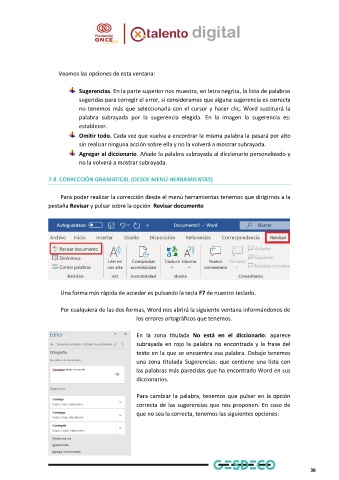Page 41 - Módulo 2 WORD
P. 41
Veamos las opciones de esta ventana:
Sugerencias. En la parte superior nos muestra, en letra negrita, la lista de palabras
sugeridas para corregir el error, si consideramos que alguna sugerencia es correcta
no tenemos más que seleccionarla con el cursor y hacer clic, Word sustituirá la
palabra subrayada por la sugerencia elegida. En la imagen la sugerencia es:
establecer.
Omitir todo. Cada vez que vuelva a encontrar la misma palabra la pasará por alto
sin realizar ninguna acción sobre ella y no la volverá a mostrar subrayada.
Agregar al diccionario. Añade la palabra subrayada al diccionario personalizado y
no la volverá a mostrar subrayada.
7.4. CORRECCIÓN GRAMATICAL (DESDE MENÚ HERRAMIENTAS)
Para poder realizar la corrección desde el menú herramientas tenemos que dirigirnos a la
pestaña Revisar y pulsar sobre la opción Revisar documento
Una forma más rápida de acceder es pulsando la tecla F7 de nuestro teclado.
Por cualquiera de las dos formas, Word nos abrirá la siguiente ventana informándonos de
los errores ortográficos que tenemos.
En la zona titulada No está en el diccionario: aparece
subrayada en rojo la palabra no encontrada y la frase del
texto en la que se encuentra esa palabra. Debajo tenemos
una zona titulada Sugerencias: que contiene una lista con
las palabras más parecidas que ha encontrado Word en sus
diccionarios.
Para cambiar la palabra, tenemos que pulsar en la opción
correcta de las sugerencias que nos proponen. En caso de
que no sea la correcta, tenemos las siguientes opciones:
38